Η δημιουργία ξεχωριστού περιεχομένου TikTok έχει γίνει αναπόσπαστο μέρος της τέχνης, αλλά η κοινή χρήση αυτών των βίντεο σε άλλες πλατφόρμες μπορεί να είναι απογοητευτική επειδή αφήνει ένα υδατογράφημα. Επαναθέτοντας το βίντεο για Reels, YouTube Shorts ή το χαρτοφυλάκιό σας, σίγουρα το υδατογράφημα μπορεί να χαλάσει την επαγγελματική ατμόσφαιρα που φέρνει. Παραδόξως, υπάρχουν απλοί τρόποι για να αφαιρέσετε αυτά τα υδατογραφήματα που είναι προσαρτημένα στο βίντεό σας για να τα διατηρήσετε καθαρά και γυαλισμένα. Σε αυτόν τον οδηγό, θα παρουσιάσουμε Αφαίρεση υδατογραφήματος TikTok στο οποίο μπορείτε να βασιστείτε για την επεξεργασία του βίντεο με το οποίο αντιμετωπίζετε χωρίς να θυσιάσετε τη συνολική ποιότητα.
Μέρος 1. 13 Μέθοδοι για την αποτελεσματική κατάργηση του υδατογραφήματος TikTok σε οποιεσδήποτε πλατφόρμες
1. Μετατροπέας βίντεο AVAide - Το καλύτερο εργαλείο αφαίρεσης υδατογραφημάτων TikTok
Μετατροπέας βίντεο AVAide είναι μια συσκευή επεξεργασίας βίντεο all-in-one με διαφορετικές δυνατότητες αφαίρεσης υδατογραφήματος. Είναι διάσημο για την εύκολη διεπαφή του και πολλές προηγμένες λειτουργίες, ώστε ο καθένας να μπορεί να αφαιρέσει εύκολα το υδατογράφημα από το TikTok. Το εργαλείο παρέχει στους χρήστες μετατροπή βίντεο σε διάφορες μορφές, διατηρώντας παράλληλα υψηλή ποιότητα και είναι φανταστικό για την επανατοποθέτηση του περιεχομένου σας σε διαφορετικές πλατφόρμες.
Βήμα 1Κάντε λήψη του προγράμματος επεξεργασίας στα Windows ή στο Mac σας τώρα κάνοντας κλικ στο δεξί κουμπί λήψης που έχουμε προσθέσει παρακάτω. Στη συνέχεια, εγκαταστήστε το πακέτο στον υπολογιστή, ακολουθήστε τη ρύθμιση του WinRaR που απαιτεί και ξεκινήστε το για να συνεχίσετε.

δοκιμάστε το Για Windows 7 ή νεότερη έκδοση
 Ασφαλής λήψη
Ασφαλής λήψη
δοκιμάστε το Για Mac OS X 10.13 ή νεότερη έκδοση
 Ασφαλής λήψη
Ασφαλής λήψηΒήμα 2Μετά από αυτό, μεταβείτε στο Εργαλειοθήκη της εφαρμογής και βρείτε το Βίντεο Αφαίρεση υδατογραφήματος ώστε να μπορείτε να αρχίσετε να αφαιρείτε το υδατογράφημα TikTok αριστερά.
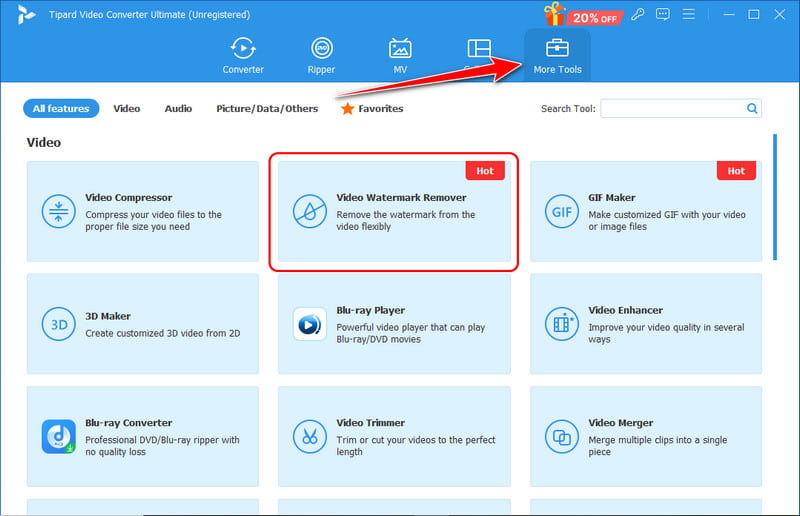
Βήμα 3Σημειώστε το + κουμπί για να εισαγάγετε το βίντεο Tiktok που έχετε αποθηκεύσει στη μονάδα του υπολογιστή σας. Στη συνέχεια, κάντε κλικ Προσθήκη περιοχής αφαίρεσης υδατογραφήματος και τοποθετήστε το στο υδατογράφημα TikTok για να το αφαιρέσετε. Μπορείτε να κάνετε ξανά κλικ σε αυτό το κουμπί εάν θέλετε να προσθέσετε ένα άλλο.
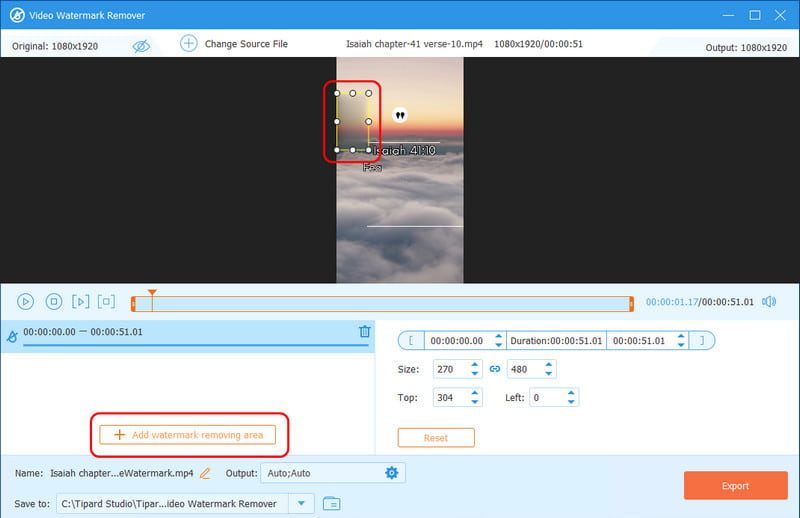
Βήμα 4Όταν ολοκληρώσετε την τοποθέτησή του, σημειώστε το Εξαγωγή κουμπί για να αποκτήσετε το βίντεο χωρίς υδατογράφημα TikTok και απολαύστε την παρακολούθηση του.
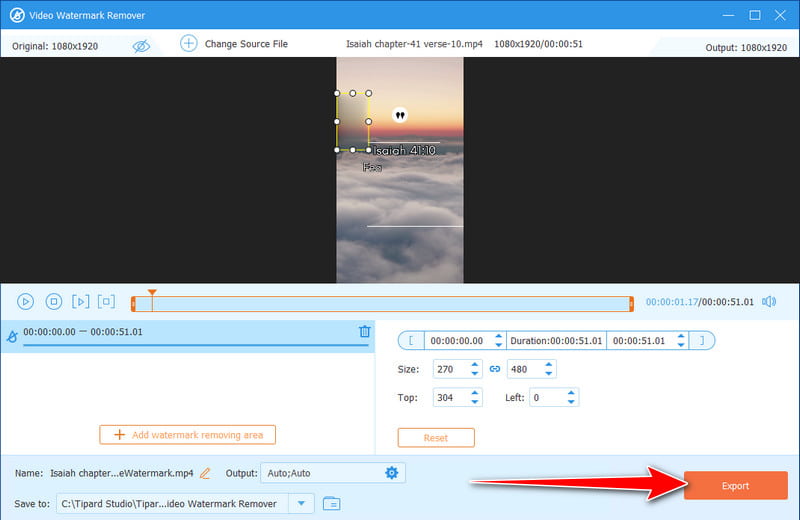
2. VMake AI
VMake AI είναι ένα πρόγραμμα επεξεργασίας βίντεο που βασίζεται σε AI που θα αφαιρεί εύκολα τα υδατογραφήματα TikTok με βάση τον αυτόματο εντοπισμό των ανεπιθύμητων επικαλύψεων που διαγράφει αυτόματα το εργαλείο AI. Αυτή η εφαρμογή είναι εύκολη στη χρήση και απαιτεί λιγότερο χρόνο, καθώς το υδατογράφημα από το TikTok μπορεί εύκολα να αφαιρεθεί ενώ το βίντεο διατηρείται αμετάβλητο. Η πρόσβαση στο VMake AI γίνεται μέσω της εφαρμογής για κινητά και της εφαρμογής για υπολογιστές.
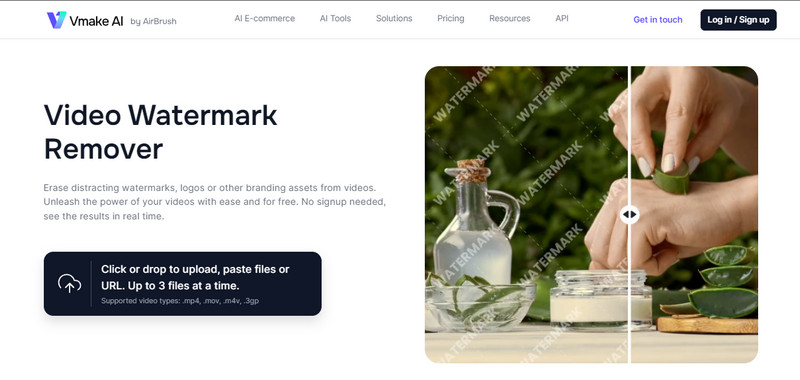
Βήμα 1Μεταβείτε στον επίσημο ιστότοπο αφαίρεσης υδατογραφήματος VMake AI και κάντε κλικ στην επιλογή Μεταφόρτωση βίντεο για να εισαγάγετε το βίντεο Tikltok που θέλετε να επεξεργαστείτε εδώ.
Βήμα 2Περιμένετε την επεξεργασία και συγκρίνετε το πρωτότυπο με το After καθώς αφαιρεί το υδατογράφημα που προστέθηκε στο βίντεο.
Βήμα 3Τσιμπούρι Λήψη βίντεο Full HD για να αφαιρέσετε το υδατογράφημα από το βίντεο.
3. Apowesoft Watermark Remover
Αφαίρεση υδατογραφημάτων Apowersoft είναι ένα all-in-one αφαίρεση υδατογραφημάτων για βίντεο και εικόνες. Επιτρέπει στον χρήστη να ανεβάζει περιεχόμενο από το TikTok. αυτή η εφαρμογή μπορεί να αφαιρέσει το υδατογράφημα από το βίντεό σας με λίγα μόνο κλικ. Αυτό το λογισμικό διατίθεται τόσο σε διαδικτυακή όσο και σε υπηρεσία λήψης, επομένως κόβει όλες τις συσκευές.
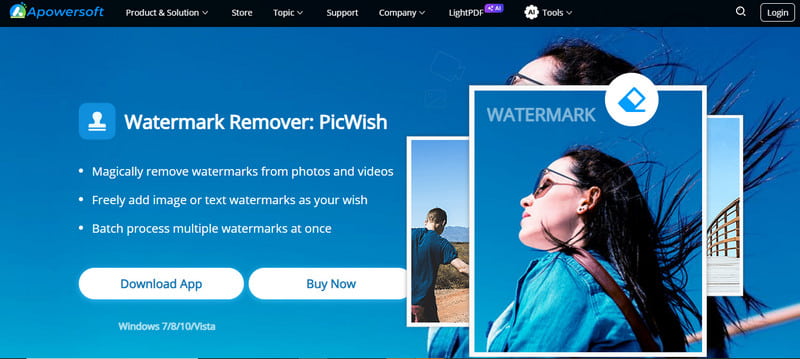
Βήμα 1Επισκεφτείτε την επίσημη σελίδα της Apowersoft και κατεβάστε την εφαρμογή αφαίρεσης υδατογραφήματος βίντεο.
Βήμα 2Ανοίξτε την εφαρμογή και κάντε κλικ στο Αφαιρέστε το υδατογράφημα από το βίντεο. Στη συνέχεια, ανεβάστε το βίντεο TikTok που έχετε κατεβάσει εδώ.
Βήμα 3Επιλέξτε το Εργαλείο επιλογής, τοποθετήστε το στο υδατογράφημα και κάντε κλικ Μετατρέπω για να κατεβάσετε το επεξεργασμένο βίντεο.
4. Kapwing
Kapwing είναι μια διαδικτυακή εφαρμογή αφαίρεσης υδατογραφήματος TikTok με πολλά εργαλεία, όπως η αφαίρεση ενός υδατογραφήματος. Απλώς ανεβάστε βίντεο TikTok και κόψτε το υδατογράφημα ή θολώστε το στη σουίτα επεξεργασίας Kapwing. Αυτό το εργαλείο είναι τέλειο για χρήστες που προτιμούν ένα κλειδί που βασίζεται στον ιστό που δεν απαιτεί λήψη λογισμικού.
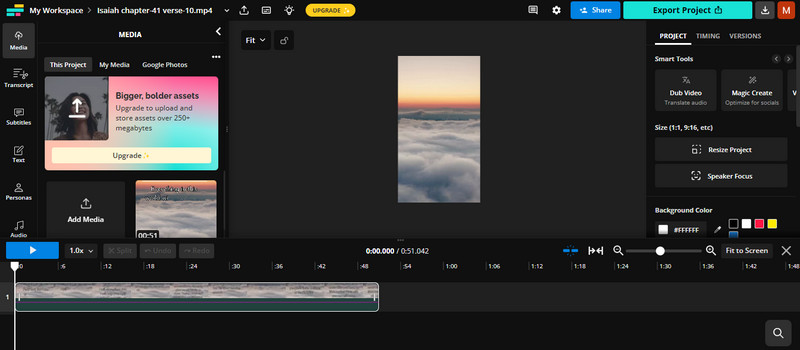
Βήμα 1Ανοίξτε τον επίσημο ιστότοπο του Kapwing και επιλέξτε Get Started για να εκκινήσετε την οθόνη επεξεργασίας του. Συνδεθήκατε τον λογαριασμό σας και συνεχίστε. Εδώ, κάντε κλικ Δημιουργία νέου.
Βήμα 2Σύρετε το βίντεο TikTok που θέλετε να επεξεργαστείτε, κάντε κλικ Καλλιέργειακαι προσαρμόστε το στο μέγεθος όπου το υδατογράφημα δεν περιλαμβάνεται στο κουτί.
Βήμα 3Όταν τελειώσετε, κάντε κλικ Εξαγωγή.
5. HitPaw Online AI Video Watermark Remover
HitPaw Online AI Video Watermark Remover είναι μια δωρεάν εφαρμογή web light που γρήγορα αφαιρεί υδατογραφήματα από βίντεο. Προσφέρει μια εύκολη διεπαφή όπου επιλέγετε το υδατογράφημα και μπορείτε να το επιλέξετε στο TikTok και να το διαγράψετε μέσα σε λίγα λεπτά.
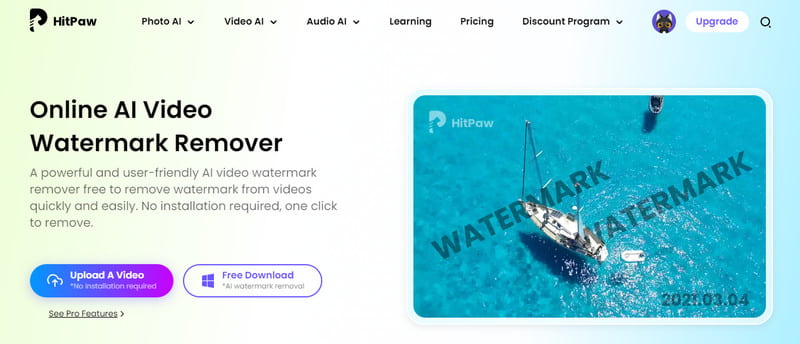
Βήμα 1Ανοίξτε την εφαρμογή Hitpaw online και κάντε κλικ Επιλέξτε το αρχείο για να ανεβάσετε ένα βίντεο TikTok.
Βήμα 2Τοποθετήστε την περιοχή επιλογής στο υδατογράφημα που θέλετε να εξαλείψετε.
Βήμα 3Κάντε μια γρήγορη προεπισκόπηση και πατήστε Εξαγωγή να το σώσει.
6. iMyFone MarkGo
iMyFone MarkGo είναι το κορυφαίο εργαλείο αφαίρεσης υδατογραφήματος βίντεο που χρησιμοποιεί τεχνολογία για την αφαίρεση υδατογραφημάτων, λογότυπων και επικαλύψεων. Παρουσιάζει μια αποτελεσματική, σαφή διαδικασία για την αφαίρεση ενός υδατογραφήματος TikTok. Αυτός είναι ο λόγος για τον οποίο είναι μια καλή λύση για τις απλές αλλά αποτελεσματικές ανάγκες των χρηστών. Πώς να αφαιρέσετε το υδατογράφημα TikTok με αυτό; Μάθετε πώς να το κάνετε εδώ.
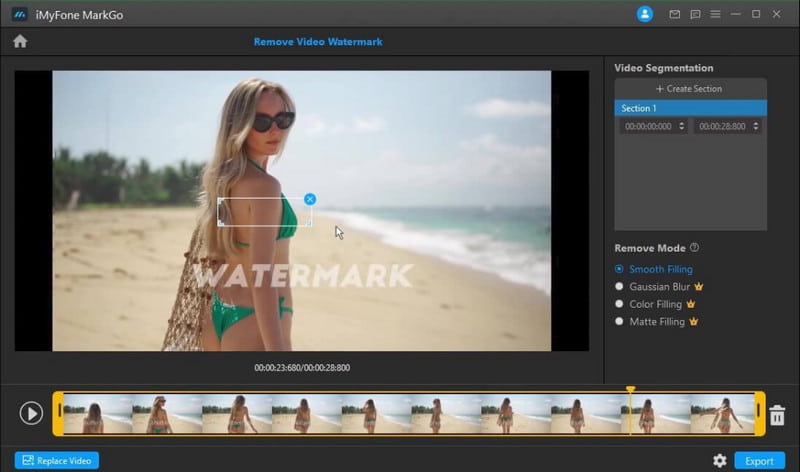
Βήμα 1Εκκινήστε την εφαρμογή iMyFone μετά τη λήψη και μεταβείτε στο Κατάργηση υδατογραφήματος βίντεο.
Βήμα 2Ανεβάστε το βίντεο που θέλετε να επεξεργαστείτε σύροντάς το στη διεπαφή. Επιλέξτε τη λειτουργία που θέλετε να χρησιμοποιήσετε που είναι διαθέσιμη εδώ για να αφαιρέσετε το υδατογράφημα. Τοποθετήστε το στην περιοχή όπου βρίσκεται το υδατογράφημα TikTok.
Βήμα 3Κάντε μια γρήγορη προεπισκόπηση της επεξεργασίας και κάντε κλικ Εξαγωγή μια φορά ικανοποιημένος.
7. Αφαίρεση & Προσθήκη υδατογραφήματος
Αφαίρεση & Προσθήκη υδατογραφήματος είναι μια εξειδικευμένη εφαρμογή Android αφιερωμένη στην εφαρμογή και δωρεάν αφαίρεση υδατογραφήματος TikTok. Λόγω της φιλικής προς το χρήστη διεπαφής του, οποιοσδήποτε μπορεί να αφαιρέσει αυτό το ενοχλητικό υδατογράφημα στο TikTok με έναν οδηγό κλικ προς κλικ στην περιοχή στην οποία εμφανίζεται το υδατογράφημα και απλώς να το σβήσει. Έτσι, είναι χρήσιμο για όσους χρήστες θέλουν να κάνουν επεξεργασία απευθείας από τα κινητά τους τηλέφωνα.
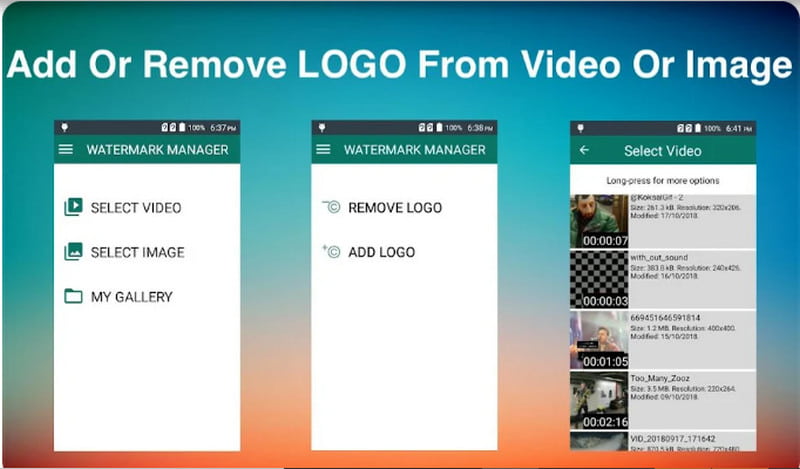
Βήμα 1Κατεβάστε το στο PlayStore και, στη συνέχεια, ανοίξτε την εφαρμογή για να ξεκινήσετε. Μετά από αυτό, πατήστε Επιλέξτε Βίντεο και Αφαίρεση λογότυπου για την εξάλειψη του υδατογραφήματος TikTok.
Βήμα 2Μετά την εισαγωγή, σχεδιάστε στην περιοχή που θέλετε να αφαιρέσετε με το Lasso.
Βήμα 3Πατήστε το Σώσει και προσαρμόστε τις ρυθμίσεις εάν χρειάζεται.
8. Video Eraser- Remove Object
Γόμα βίντεο είναι μια δωρεάν εφαρμογή αποκλειστικά για χρήστες iPhone. Έχει σχεδιαστεί για να αφαιρεί υδατογραφήματα και λογότυπα βίντεο. Αυτό το εύκολο εργαλείο βοηθά τους δημιουργούς που χρειάζονται πιο εξειδικευμένους επεξεργαστές βίντεο να αφαιρέσουν εύκολα το υδατογράφημα TikTok.
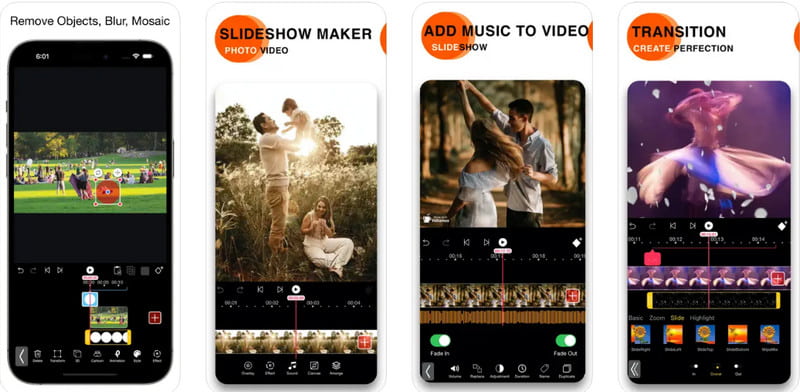
Βήμα 1Μετά τη λήψη, ξεκινήστε την εφαρμογή, πατήστε Αφαιρέστε το υδατογράφημα από το βίντεοκαι επιλέξτε την ταινία TikTok που έχετε αποθηκεύσει.
Βήμα 2Με τον ίδιο τρόπο με άλλους, τοποθετήστε την περιοχή επιλογής στο υδατογράφημα που θέλετε να αφαιρέσετε και κάντε κλικ Ολοκληρώθηκε για να αφαιρέσετε το υδατογράφημα.
Βήμα 3Πατήστε το Αποθήκευση στο άλμπουμ τηλεφώνου, και τώρα μπορείτε να απολαύσετε την παρακολούθηση της ταινίας TikTok χωρίς υδατογράφημα.
9. Media.io
Ωστόσο, το δεύτερο πιο αξιόπιστο εργαλείο για την δωρεάν κατάργηση του υδατογραφήματος TikTok στο διαδίκτυο είναι Media.io. Παρόλο που είναι γρήγορο και εύκολο στη χρήση, αυτό το εργαλείο κάνει όλη τη δουλειά αφού ανεβάσετε το βίντεό σας στο TikTok και επιλέξετε την περιοχή υδατογραφήματος. Επειδή βασίζεται στον ιστό, η ευελιξία χρήσης του σε πολλές συσκευές διευκόλυνε τους χρήστες του που χρειάζονταν επείγουσα επιδιόρθωση.
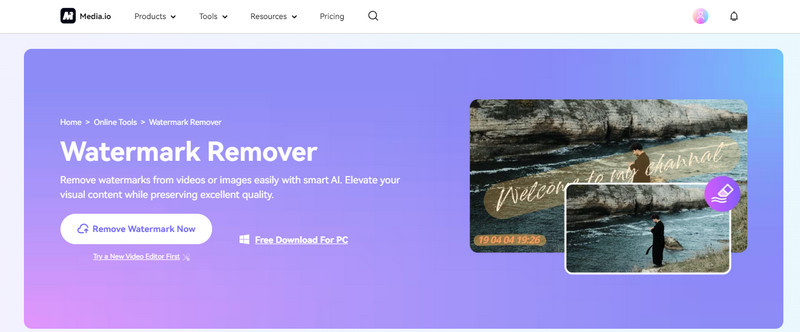
Βήμα 1Ανοίξτε μια νέα καρτέλα, αναζητήστε το Media.io Watermark Remover και μετά κάντε κλικ Καταργήστε το υδατογράφημα τώρα.
Βήμα 2Αφού ανεβάσετε το βίντεο TikTok, επισημάνετε το υδατογράφημα που θέλετε να αφαιρέσετε και κάντε κλικ Αφαιρέστε το αντικείμενο τώρα για την έναρξη της διαδικασίας.
Βήμα 3Μετά την επεξεργασία, κάντε κλικ Κατεβάστε για την επεξεργασμένη έκδοση του TikTok της συσκευής σας.
10. Περικοπή, αποκοπή και περικοπή του προγράμματος επεξεργασίας βίντεο
Αυτή η εφαρμογή επιτρέπει την εύκολη περικοπή του υδατογραφήματος του TikTok από βίντεο. Πρόγραμμα επεξεργασίας βίντεο περικοπής και περικοπής είναι ένα ελαφρύ εργαλείο επεξεργασίας βίντεο για κινητά, κατάλληλο για επεξεργασία σε κινητό μέσω συσκευής Android, καθιστώντας το ικανό να επεξεργάζεται ή να αφαιρεί υδατογραφήματα με υψηλή ανάλυση.
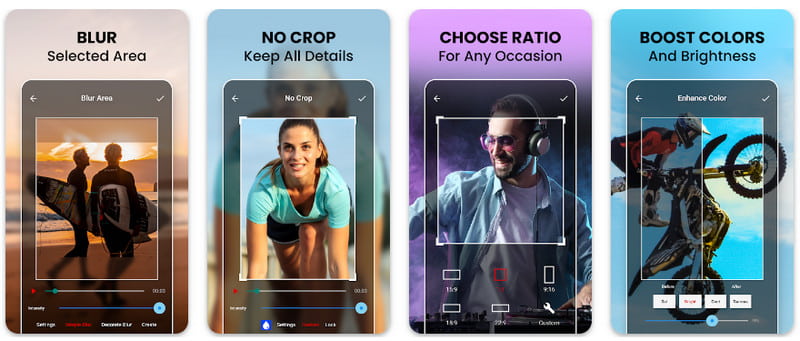
Βήμα 1Βρείτε και κατεβάστε την εφαρμογή στο Android σας και, στη συνέχεια, ξεκινήστε την.
Βήμα 2Επιλέξτε την επεξεργασία που θέλετε να πραγματοποιήσετε στην κύρια διεπαφή, αλλά επιλέξτε την περικοπή σήμερα. Προσαρμόστε την περιοχή περικοπής για να αφαιρέσετε το υδατογράφημα από το βίντεο και πατήστε το κουμπί ελέγχου για αποθήκευση.
Βήμα 3Περιμένετε την πρόοδο. θα ενημερωθείτε όταν ολοκληρωθεί. Με αυτό το σεμινάριο, μπορείτε να μάθετε να περικοπή βίντεο στο Android.
11. Δωρεάν εργαλείο αφαίρεσης υδατογραφημάτων βίντεο Gilisoft
Δωρεάν εργαλείο αφαίρεσης υδατογραφημάτων βίντεο Gilisoft είναι μια ελαφριά εφαρμογή για επιτραπέζιους υπολογιστές προσαρμοσμένη να αφαιρεί υδατογραφήματα από οποιοδήποτε βίντεο TikTok. Είναι γρήγορο και εύκολο να επιλέξετε και να διαγράψετε υδατογραφήματα - ιδανικό για χρήστες που αναζητούν μια εύκολη διέξοδο.
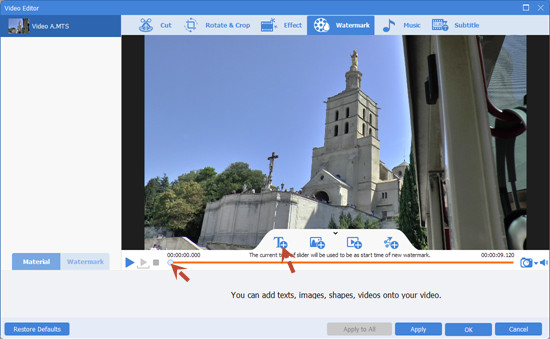
Βήμα 1Κατεβάστε το λογισμικό, ανοίξτε το και κάντε κλικ στην Προσθήκη αρχείων για να ανεβάσετε το βίντεο TikTok.
Βήμα 2Κάντε κλικ στο Προσθήκη εργαλείου αφαίρεσης υδατογραφημάτων κουμπί και σύρετε το εργαλείο επιλογής στο υδατογράφημα TikTok.
Βήμα 3Μετά από αυτό, κάντε κλικ Επόμενο και κάντε κλικ Αρχή στο επόμενο αναδυόμενο παράθυρο.
12. Movavi Video Editor
Movavi Video Editor είναι ένα άλλο πολύ πιο ισχυρό λογισμικό επεξεργασίας βίντεο με περικοπή και εργαλεία θολώματος για να εξαλείψετε το υδατογράφημα. Διαθέτει εκδόσεις διαθέσιμες σε Windows και Mac, το οποίο είναι ιδανικό για χρήστες που θέλουν ένα πρόγραμμα επεξεργασίας βίντεο με πλήρως δυνατότητες, ικανό να αφαιρεί υδατογραφήματα TikTok. Μάθετε πώς αυτό το εργαλείο μπορεί να αφαιρέσει υδατογραφήματα από τα βίντεό σας στο TikTok.
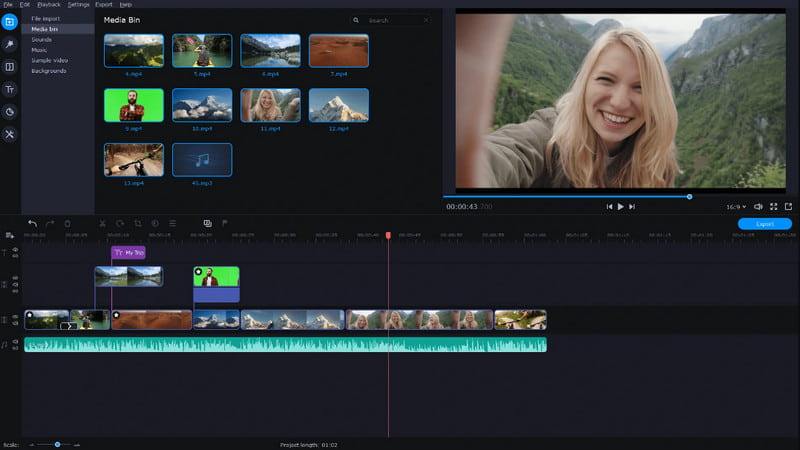
Βήμα 1Ανοίξτε την εφαρμογή Movavi και ανεβάστε το βίντεο που θέλετε να επεξεργαστείτε.
Βήμα 2μεταβείτε στο Εργαλεία κουμπί και επιλέξτε το Επισήμανση και απόκρυψη. Επιλέξτε την επιλογή μάσκας που θέλετε να χρησιμοποιήσετε και τοποθετήστε την στο υδατογράφημα.
Βήμα 3Μετά από αυτό, σημειώστε το Εξαγωγή κουμπί για να αποθηκεύσετε την τελική έξοδο.
13. BeeCut
BeeCut είναι ένα πολύ καλό λογισμικό επεξεργασίας βίντεο για Windows και Mac, ιδανικό για αρχάριους. Τα εργαλεία επεξεργασίας που προσφέρει συνδυάζονται με δυνατότητες αφαίρεσης υδατογραφήματος. Οι χρήστες μπορούν να περικόψουν ή να θολώσουν το υδατογράφημα εύκολα με το TikTok. Η προηγμένη επεξεργασία, όπως η υποστήριξη πολλαπλών επιπέδων, είναι επίσης δυνατή, ενώ η επεξεργασία είναι απλή.
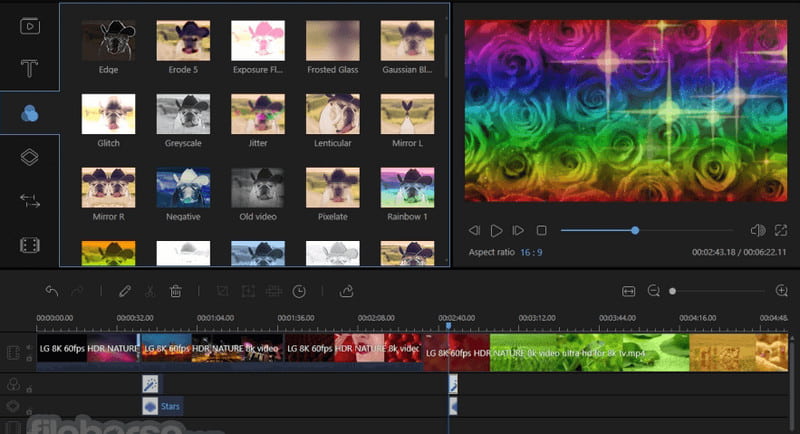
Βήμα 1Μετά τη λήψη, ξεκινήστε την εφαρμογή για να αρχίσετε να τη χρησιμοποιείτε και επιλέξτε την ανάλυση του βίντεο TikTok. Κλικ Εισαγωγή, τότε Εισαγωγή αρχείου για να προσθέσετε το βίντεο. Σύρετε το μεταφορτωμένο βίντεο στη γραμμή χρόνου.
Βήμα 2Εδώ, κάντε κλικ στο Μωσαϊκό κουμπί από τις διαθέσιμες επιλογές επεξεργασίας. Χτυπήστε το Προσθήκη κουμπί και τοποθετήστε το πλαίσιο στο υδατογράφημα που θέλετε να αφαιρέσετε. Κλικ Εντάξει για να αποθηκεύσετε την επεξεργασία.
Βήμα 3Τσιμπούρι Εξαγωγή, επιλέξτε τη μορφή και πατήστε το Εξαγωγή κουμπί ξανά για να λάβετε την τελική έξοδο.
Μέρος 2. Πώς να κατεβάσετε βίντεο TikTok χωρίς υδατογράφημα
SnapTik ισχυρίζεται ότι κατεβάζει το TikTok χωρίς υδατογράφημα, επομένως για να το δοκιμάσουμε, προσθέσαμε έναν οδηγό για το πώς λειτουργεί και πώς να το χρησιμοποιήσετε.
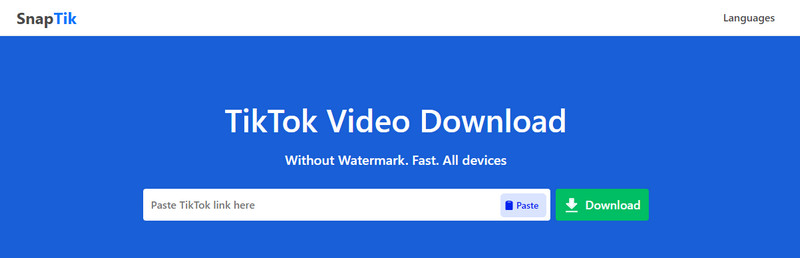
Βήμα 1Μεταβείτε στον επίσημο ιστότοπο του SnapTik και αντιγράψτε τη διεύθυνση URL ή τον σύνδεσμο του βίντεο που θέλετε να κατεβάσετε.
Βήμα 2Επικολλήστε τον σύνδεσμο στη γραμμή αναζήτησης που έχει το SnapTik και κάντε κλικ Κατεβάστε για να βρείτε την πηγή.
Βήμα 3Μετά από λίγα λεπτά, θα λάβετε την έξοδο. Κλικ Κατεβάστε να το σώσει.
Τώρα το ανακαλύψατε πώς να απαλλαγείτε από το υδατογράφημα TikTok για να έχετε μια καθαρή και χωρίς υδατογράφημα λήψη στη συσκευή σας. Μοιραστείτε αυτές τις πληροφορίες με άλλους, ώστε να μπορούν να αφαιρέσουν το υδατογράφημα εύκολα και αποτελεσματικά.
Η πλήρης εργαλειοθήκη βίντεο που υποστηρίζει 350+ μορφές για μετατροπή σε ποιότητα χωρίς απώλειες.




